下载Microsoft Teams后无法登录时,首先确保网络连接正常,并检查账号和密码是否正确。如果登录问题依然存在,尝试重置密码或联系管理员确认账号状态。还可以清除Teams缓存或重新安装应用,确保没有防火墙或VPN阻碍连接。若问题持续,检查操作系统和Teams应用是否为最新版本,并确保设备时间和日期设置准确。

检查网络连接是否正常
确保Wi-Fi或有线网络稳定
-
检查Wi-Fi信号强度:首先,确保Wi-Fi信号强度足够强。弱信号或频繁的断线可能导致Teams登录失败。你可以通过查看设备的Wi-Fi信号条数来确认信号强度,如果信号较弱,尝试靠近路由器或重启路由器来改善信号质量。还可以考虑调整路由器的位置,避免信号受阻,从而提高连接稳定性。
-
检查有线连接稳定性:如果你使用的是有线网络连接,确保网线没有松动,并且路由器的LAN端口工作正常。有时,松动或损坏的网线会导致网络连接不稳定。可以尝试更换网线或插入其他LAN端口,确认网络连接是否恢复正常。如果问题持续,可以重启路由器或联系网络服务提供商检查线路是否存在问题。
-
使用带宽测试工具检查网络速度:为了确保网络稳定,可以使用网络速度测试工具(如Speedtest)测试当前的网络带宽。如果带宽过低或延迟过高,可能会影响Teams的登录和使用体验。在网络速度不稳定的情况下,建议切换到更快、更稳定的网络,或者联系ISP提供商解决网络问题。
排查VPN和代理设置
-
检查VPN连接是否干扰:如果你正在使用VPN连接,可能会导致Microsoft Teams无法正常连接到服务器。VPN服务可能会限制访问某些网站或服务,导致无法登录Teams。你可以尝试断开VPN连接,并使用常规的网络连接重新登录Teams,查看是否能够成功登录。如果VPN连接影响了Teams的访问,尝试更换VPN服务器,或者在Teams的设置中配置合适的网络访问权限。
-
检查代理设置:在某些企业网络环境中,使用代理服务器来访问外部互联网。如果Teams无法正常连接,可能是由于代理设置不正确或代理服务器本身存在问题。你可以进入系统设置或浏览器设置中检查代理配置,确保代理服务器没有阻止Teams访问。如果你不确定如何配置代理设置,可以联系公司IT支持,或者尝试禁用代理连接,看看是否能解决登录问题。
-
禁用网络加速器:某些网络加速器或防火墙软件也可能干扰Teams的正常连接。尤其是在企业网络环境中,使用防火墙或加速器时,可能会拦截Teams的网络请求。你可以尝试临时禁用这些加速器或防火墙,并再次尝试登录Teams。如果成功登录,可能需要调整防火墙或加速器的设置,确保Teams能够正常访问。
测试其他设备的网络连接
-
使用不同的设备测试网络:如果Teams在一个设备上无法登录,可以尝试使用其他设备登录Teams,以验证网络连接是否正常。比如,在手机、平板或其他计算机上测试登录Teams。如果其他设备能够成功登录,说明网络连接本身没有问题,可能是当前设备的设置或软件导致的登录失败。你可以进一步排查该设备的网络设置、应用版本或系统配置。
-
测试同一网络中的其他应用连接:为了确认网络是否正常,可以尝试使用其他在线应用,查看它们的连接是否顺畅。例如,尝试访问网页、观看视频或使用其他即时通讯工具。如果其他应用正常运行,而仅Teams出现问题,可能是Teams应用本身的配置或服务器问题,而不是网络本身的故障。
-
联系网络管理员:如果你在其他设备上也无法登录Teams,并且其他应用也存在连接问题,建议联系网络管理员,检查是否存在网络故障或配置问题。在企业环境中,网络设置可能会受到限制或监控,IT管理员可以帮助检查网络配置并提供支持。

确认Microsoft账户是否正确
检查账户邮箱地址是否输入正确
-
检查输入的邮箱地址:登录Microsoft Teams时,确保输入的Microsoft账户邮箱地址正确。一个常见的错误是在输入时出现拼写错误或遗漏字符。检查邮箱地址的域名部分是否正确,例如
@outlook.com、@hotmail.com或@domain.com等。如果你使用的是企业或学校账户,确保地址格式正确,并且与提供的账户信息一致。错误的邮箱地址将导致无法验证身份,从而无法登录Teams。 -
检查是否使用正确的登录方式:Microsoft Teams支持个人Microsoft账户、工作/学校账户等多种账户类型。在登录时,确保选择了正确的账户类型。如果你是使用工作或学校账户,而不小心选择了个人账户,登录也会失败。确保在登录页面选择正确的账号类型(例如选择“工作或学校账户”),然后输入对应的邮箱地址和密码。
-
验证账户域名是否正确:特别是对于公司或学校的邮箱账户,可能会有自定义域名。确认你的邮箱地址包括正确的域名部分。如果你的组织使用自定义域名(如
@yourcompany.com),请确保输入时没有任何遗漏或错字。否则,你将无法通过Teams登录。
验证账户密码是否最新
-
检查密码是否更新:如果你更改了Microsoft账户的密码,确保在Teams登录时使用最新的密码。如果不确定密码是否正确,尝试通过“忘记密码”功能重置密码,并确保密码符合Microsoft的安全要求(例如,长度、字符组合等)。如果密码已更改但未更新在Teams客户端中,则无法登录。
-
使用密码管理器查看密码:如果你经常更改密码,可能会忘记最新的密码。使用密码管理器查看并确保输入最新的密码。密码管理器可以帮助你轻松存储和管理账户信息,避免记忆错误或密码遗失。
-
尝试密码重置:如果你无法记住密码或遇到密码错误提示,使用Microsoft账户的“忘记密码”选项重新设置密码。确保新密码能成功登录其他Microsoft服务,如Outlook、OneDrive等。如果你能够通过其他服务登录,那么密码已更新并且正确,登录Teams时应无问题。
确认账户是否被锁定或暂停使用
-
检查账户状态:有时,如果多次尝试登录失败或违反了安全政策,Microsoft账户可能会被锁定。访问Microsoft账户的管理页面,检查账户是否被锁定、暂停或停用。如果账户被锁定或暂停,通常会在登录尝试时收到相关提示。按照页面上的说明,解锁账户并恢复访问。
-
确认账户是否存在异常活动:如果你的Microsoft账户存在异常活动(例如多次错误的登录尝试、来自不常见位置的登录请求等),账户可能会自动被暂停。检查你的邮箱,查看是否收到Microsoft关于账户安全的通知。如果你没有收到相关通知,可能需要直接与Microsoft支持团队联系,确认账户状态并采取进一步的恢复措施。
-
联系支持团队:如果你不确定账户是否被锁定或暂停,或者无法解锁账户,可以联系Microsoft的技术支持团队。提供你的账户信息和相关问题,支持团队将帮助你确认账户状态,并指导你恢复登录权限。
更新Microsoft Teams客户端
检查是否有可用的Teams更新
-
检查Teams版本更新:Microsoft Teams会定期推出新版本,修复bug并添加新功能。如果你遇到问题,首先需要确保你的Teams是最新版本。在Teams客户端中,点击右上角的头像图标,选择“检查更新”选项。系统会自动搜索是否有可用的更新版本。如果有,系统会提示你进行更新,并在更新完成后重新启动Teams应用。
-
手动检查更新:如果Teams没有自动提示你有更新,或者你希望立即获取最新版本,可以手动检查更新。在Teams的设置中,找到“关于”部分,点击“检查更新”。Teams会自动检查更新并下载。如果发现新版本,按提示安装即可。确保设备连接稳定的网络,避免在更新过程中断开连接。
-
查看更新历史记录:如果你不确定是否已安装最新的更新版本,可以查看Teams的更新历史。在Teams的“关于”部分,你可以查看到最近的更新日期和版本号。这可以帮助你确认是否正在使用最新版本,以及是否有需要更新的版本。
自动更新设置及更新频率
-
启用自动更新功能:Microsoft Teams默认启用自动更新功能,确保用户始终使用最新版本。你可以在Teams的设置中查看并确认自动更新是否已启用。启用后,Teams会自动在后台下载并安装更新,而不需要用户手动操作。确保设备在更新时保持连接到互联网,避免因断开连接导致更新失败。
-
自动更新的频率:Teams的自动更新通常会在启动时或系统空闲时进行。如果你希望频繁接收到更新,可以确保Teams处于启用状态,并让它定期进行检查。某些企业环境可能会限制更新频率,管理员可以在控制台上配置更新的具体时间和频率。因此,了解更新的频率和设置,可以帮助你确保Teams始终处于最新状态。
-
调整更新设置:在某些情况下,特别是在公司环境中,Teams的更新设置可能会受到IT管理的影响。如果你认为更新的频率不适合自己的需求,可以向公司IT支持部门申请调整更新设置。通过正确配置更新策略,可以确保Teams在满足工作需求的同时,保持稳定和安全。
手动下载并安装最新版本
-
手动下载安装包:如果你没有收到自动更新的提示,或者想要尽快安装最新版本的Teams,可以直接访问Microsoft官网或Teams下载页面,手动下载适用于你的操作系统的最新安装包。下载后,按照安装提示完成Teams客户端的安装。手动安装可以帮助你绕过自动更新的限制,直接获取最新的功能和修复。
-
卸载旧版本后重新安装:如果你在更新过程中遇到问题,或者认为自动更新未能正确安装新版本,可以选择卸载旧版本并重新安装。在控制面板或设置中卸载Microsoft Teams后,重新下载最新的安装包,进行全新的安装。安装过程中,确保遵循所有安装步骤并关闭其他应用,避免中断安装。
-
确认安装成功:安装完成后,启动Teams应用并确认是否能正常运行。检查Teams的版本号,确保其已更新为最新版本。如果一切正常,更新已成功完成。如果在使用过程中遇到问题,可以重新安装并尝试其他解决方案,确保Teams的稳定性。
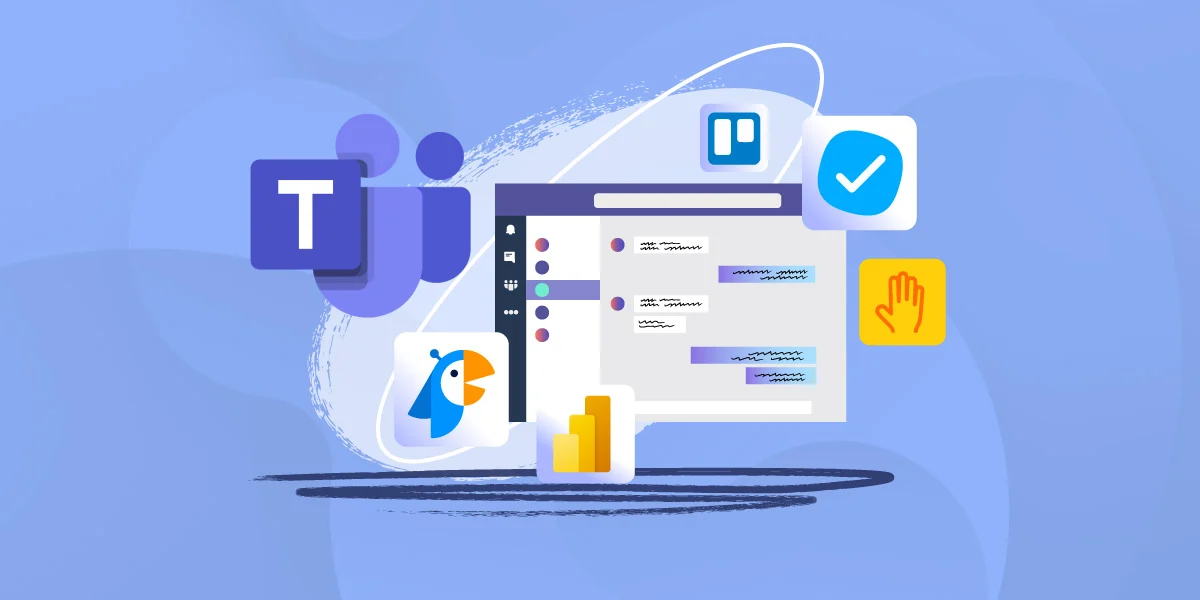
检查操作系统兼容性
确保操作系统满足Teams最低要求
-
检查系统版本要求:Microsoft Teams有特定的操作系统要求。首先,确认你的操作系统版本是否符合Teams的最低要求。例如,Windows 10 版本 1507 或更高版本,或者macOS 10.14 或更高版本。在Windows系统上,Teams也支持Windows 8.1和Windows 7,但建议使用更新版本以确保最佳性能和安全性。对于Linux用户,确保你使用的发行版支持Teams(例如Ubuntu 18.04 或更高版本)。如果你的操作系统版本较低,Teams可能无法运行或无法提供完整功能。
-
检查硬件要求:除了操作系统版本外,Teams还要求一定的硬件配置来确保流畅运行。确保你的计算机或设备具有足够的内存(至少4GB RAM)、处理器(1.1 GHz或更高的处理器)以及合适的硬盘空间。如果你的设备配置较低,可能会影响Teams的性能,甚至无法启动。
-
确认驱动程序和系统更新:操作系统中的驱动程序和相关系统更新对Teams的兼容性也至关重要。确保你的操作系统已安装所有重要的安全更新和驱动程序更新,尤其是网络驱动程序和音频/视频设备驱动程序。如果存在未安装的更新,可能导致Teams出现网络连接问题或视频/音频功能异常。
升级操作系统版本
-
检查操作系统版本更新:如果你的操作系统版本过旧,建议升级到最新版本,以确保Microsoft Teams可以正常运行。检查操作系统的更新功能,在Windows中,可以通过“设置”->“更新与安全”查看并安装最新的操作系统更新。在macOS中,可以通过“系统偏好设置”->“软件更新”来查看并安装更新。保持操作系统的最新版本将提高兼容性、增强安全性并改善系统性能。
-
计划系统升级:在升级操作系统前,最好先备份重要数据,以避免数据丢失。确认你的硬件支持最新版本的操作系统,并按照官方指南进行升级。升级操作系统后,重新启动计算机并确保所有新的驱动程序和更新已正确安装。升级后,你可以通过检查Teams的版本来确保其兼容最新的操作系统。
-
升级过程中常见问题解决:在升级操作系统时,可能会遇到一些问题,如系统卡顿、无法完成安装等。在这种情况下,检查系统的磁盘空间、网络连接以及更新源的可用性。有时,使用Windows的“Windows Update Troubleshooter”或macOS的“磁盘工具”修复磁盘权限等功能可以帮助解决升级问题。如果遇到复杂问题,参考操作系统的帮助文档或联系技术支持进行进一步的帮助。
排查操作系统相关设置
-
检查操作系统安全设置:某些操作系统的安全设置可能会阻止Teams正常运行。例如,Windows Defender或防火墙可能会误将Teams视为不安全应用并阻止其运行。检查系统的安全设置,确保Teams未被防火墙或防病毒软件屏蔽。你可以暂时禁用防火墙或安全软件,测试Teams是否能够正常启动。如果成功启动,记得重新启用防火墙,并在防火墙中创建规则,允许Teams的访问。
-
验证系统权限设置:确保你的用户帐户具有足够的权限来安装和运行Microsoft Teams。某些操作系统可能限制标准用户安装或运行某些程序,特别是在公司网络环境中。如果Teams无法启动或安装,请尝试以管理员身份运行应用程序,或者请求系统管理员为你提供适当的权限。
-
检查系统语言和地区设置:某些情况下,操作系统的语言或地区设置可能会影响Teams的运行。例如,非英语区域的系统可能会遇到语言兼容问题。检查操作系统的语言设置,确保其支持Teams所需的语言,或者尝试切换到英语(美国)并重新启动Teams,查看是否能解决问题。

下载Microsoft Teams后无法登录怎么办?
首先,检查网络连接,确保输入的账号和密码无误。若问题持续,尝试重置密码或联系管理员确认账户权限,检查是否有账号限制。
为什么Microsoft Teams无法登录?
可能是网络问题、账户信息错误或Microsoft 365订阅问题。确保设备连接稳定,账号信息正确,若有必要联系IT支持。
Microsoft Teams显示“无法验证账号”怎么办?
检查输入的账号信息是否正确,确认Microsoft 365订阅状态正常。如果账号信息无误,尝试重新登录或重置密码。
Microsoft Teams登录卡在“加载中”怎么办?
尝试清除Teams缓存,或重新安装应用。如果问题依然存在,检查操作系统版本是否兼容,并确保设备时间设置准确。